photoshop如何对选区进行羽化
时间:
国柱790由 分享
photoshop如何对选区进行羽化
学习啦在线学习网 当大家对一张图片进行选区操作的时候常常也会用到羽化,在photoshop里面功能是非常多的。那么大家知道photoshop如何对选区进行羽化吗?下面是学习啦小编整理的photoshop如何对选区进行羽化的方法,希望能帮到大家!
photoshop对选区进行羽化的方法
学习啦在线学习网 1、打开图片,复制图层,关闭背景图层;
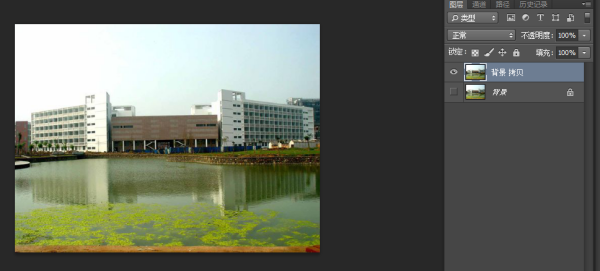
学习啦在线学习网 2、用“矩形选框工具”选定区域,打开“选择--修改--羽化”,设置羽化值为20像素;
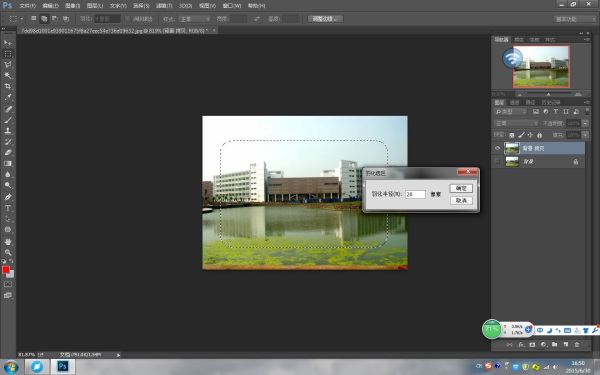
3、“编辑--拷贝--粘贴”,选择拷贝图层,“滤镜--模糊--高斯模糊”,保存。完成。
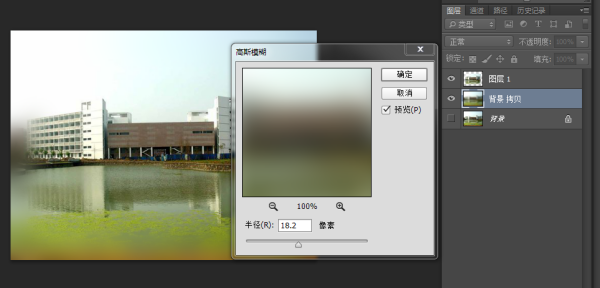
看了“photoshop如何对选区进行羽化”的人还看了:
